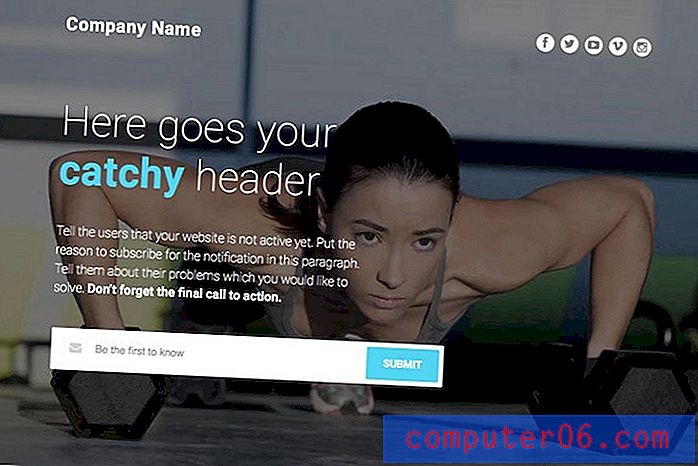Kako uključiti automatsko računanje u Excelu 2010
Radite li s proračunskom tablicom u programu Microsoft Excel 2010 gdje mijenjate ćeliju koja je uključena u formulu, ali se rezultat formule ne prilagođava tako da odražava vašu promjenu? To se događa jer su postavke za formule u radnoj knjizi postavljene za ručni izračun. Ovo može biti preferirano ponašanje ako radite s vrlo velikom proračunskom tablicom s puno formula, jer kod Excel-a može doći do problema sa izvedbom kada previše obračuna treba formulirati istovremeno.
Ali za većinu manjih proračunskih tablica, kao i za mnoge Excel korisnike, poželjnije je da se formule automatski ažuriraju kad god se izvrše promjene u relevantnim vrijednostima ćelija. Srećom ovo je jednostavno prilagođavanje radnom listu, a naš vodič u nastavku pokazati će vam kako to učiniti.
Neka se formule automatski izračunaju u Excelu 2010
Koraci u ovom članku pretpostavit će da je proračunska tablica u Excelu trenutno postavljena na ručni izračun. Kada je proračunska tablica postavljena na ručni izračun, formule se neće automatski ažurirati kada napravite promjenu u ćeliji na koju se poziva formula. Kad je omogućen način ručnog izračuna, morat ćete pritisnuti F9 na tipkovnici da biste primorali formule da ponovno izračunaju.
Imajte na umu da postoji još jedan način promjene postavki izračuna u Excelu 2010, a ta se opcija može naći u prozoru Excel Options. Ako biste radije koristili tu metodu, možete prijeći na sljedeći odjeljak.
1. korak: otvorite datoteku u programu Microsoft Excel 2010.
2. korak: Kliknite karticu Formule na vrhu prozora.

Korak 3: Kliknite gumb Mogućnosti izračuna s desne strane navigacijske vrpce, a zatim kliknite opciju Automatski .
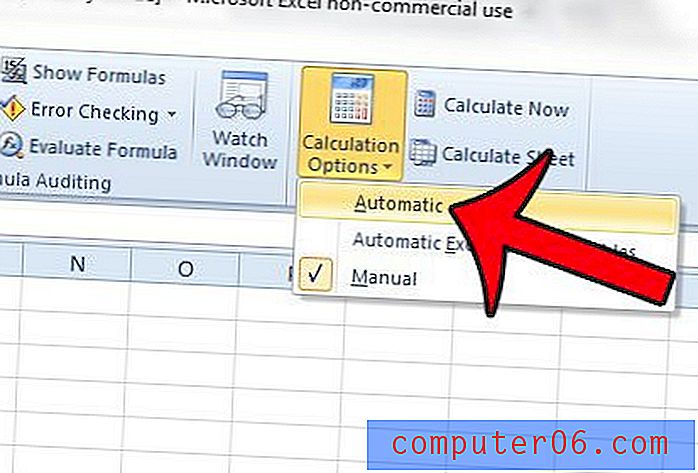
Nakon odabira opcije Automatski, formule u vašoj proračunskoj tablici automatski će se ažurirati na temelju svih promjena koje ste napravili u ćelijama koje su uključene u formule.
Promijenite postavke izračuna formule Excel 2010 u izborniku Excel mogućnosti
1. korak: otvorite Excel 2010.
Korak 2: Kliknite karticu Datoteka u gornjem lijevom kutu prozora.
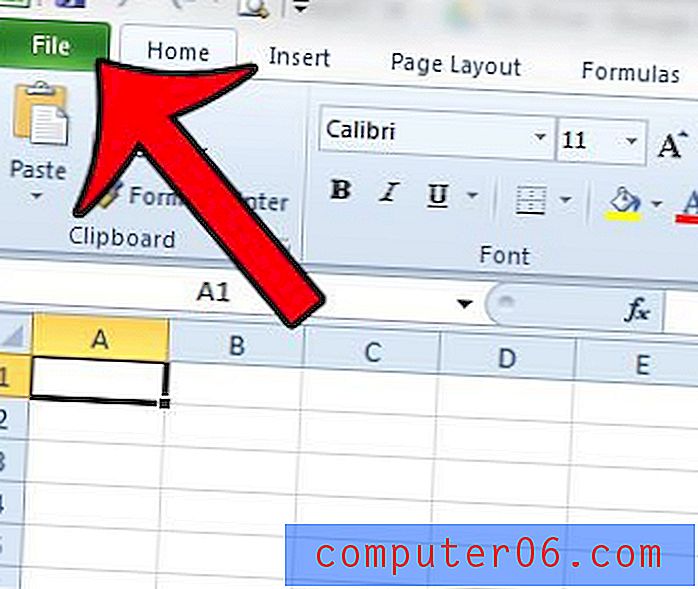
Korak 3: Kliknite Opcije u stupcu na lijevoj strani prozora. Ovo će otvoriti novi prozor opcija programa Excel .
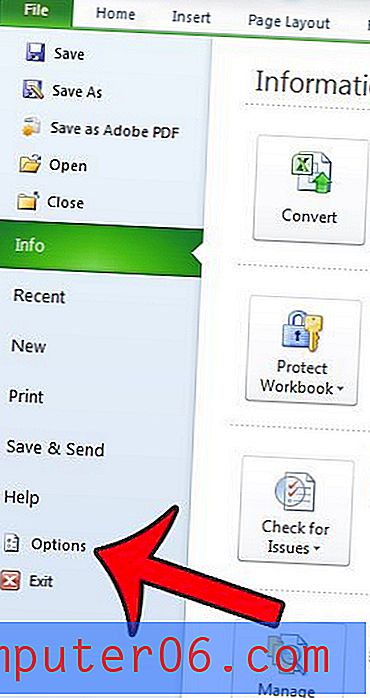
Korak 4: Kliknite karticu Formule na lijevoj strani prozora Excel Options .
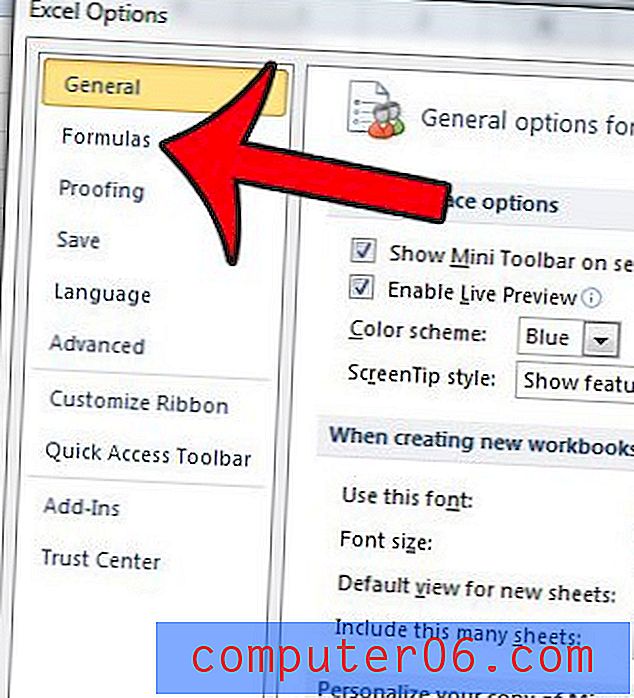
Korak 5: Kliknite krug slijeva od Automatski u odjeljku Izračun radne knjige .
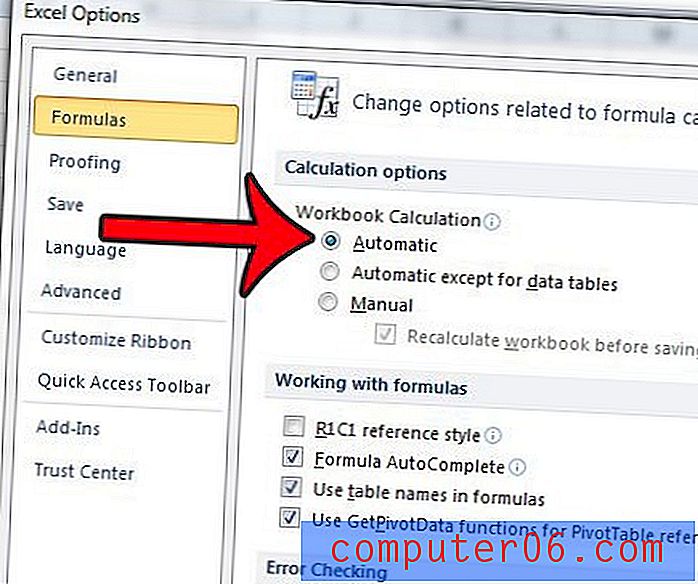
Korak 6: Kliknite gumb U redu na dnu prozora.
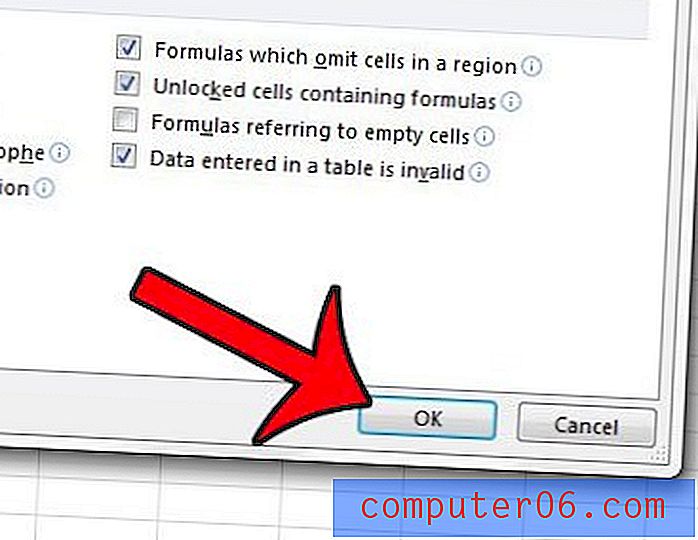
Prikazuje li vaša proračunska tablica stvarne formule umjesto rezultata tih formula? Ako želite promijeniti ovo ponašanje tako da pregledate rezultate formule, ovaj članak će vam pokazati postavku koju morate promijeniti.